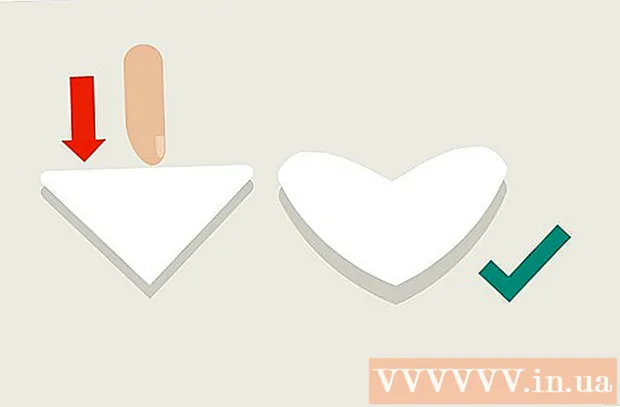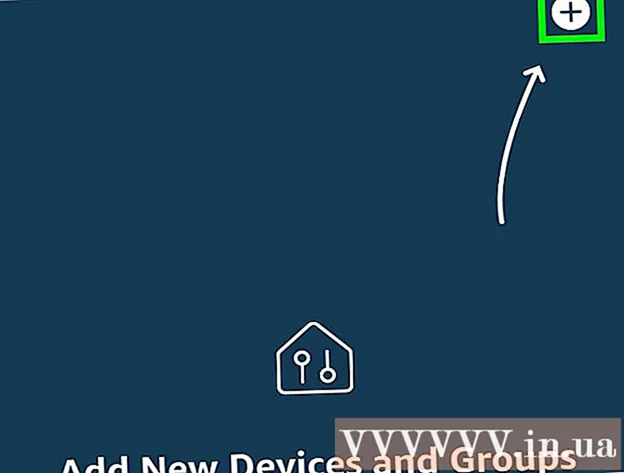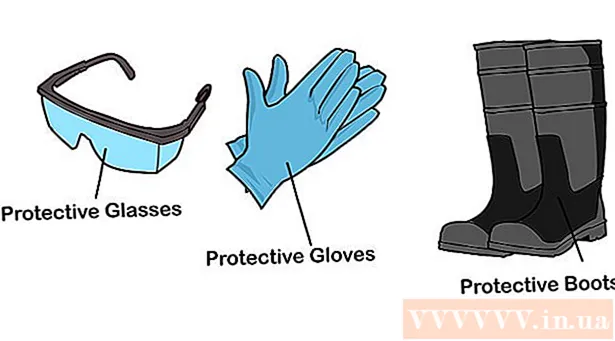Հեղինակ:
Helen Garcia
Ստեղծման Ամսաթիվը:
20 Ապրիլ 2021
Թարմացման Ամսաթիվը:
1 Հուլիս 2024

Բովանդակություն
- Քայլեր
- Մեթոդ 1 -ից 2 -ը `Accountնջել Google հաշիվը
- Մեթոդ 2 2 -ից. Leteնջեք ձեր Gmail մուտքի արկղը
- Խորհուրդներ
- Գուշացումներ
Այս հոդվածը նկարագրում է Google հաշվի ջնջման գործընթացը, որը կջնջի օգտվողի բոլոր տվյալները և Gmail հաշվի ջնջման գործընթացը, որը ջնջում է միայն փոստարկղը և դրանում պահվող բոլոր տեղեկությունները:
Քայլեր
Մեթոդ 1 -ից 2 -ը `Accountնջել Google հաշիվը
 1 Վեբ դիտարկիչում բացեք էջը myaccount.google.com. Դուք կարող եք ջնջել ձեր Google հաշիվը միայն վեբ դիտարկիչի միջոցով:
1 Վեբ դիտարկիչում բացեք էջը myaccount.google.com. Դուք կարող եք ջնջել ձեր Google հաշիվը միայն վեբ դիտարկիչի միջոցով:  2 Կտտացրեք Մուտք գործել (եթե դեռ մուտք չեք գործել): Այս կոճակը գտնվում է էկրանի վերին աջ անկյունում: Եթե դուք արդեն մուտք եք գործել, կրկնակի ստուգեք, որ դա արել եք այն հաշվի միջոցով, որը ցանկանում եք ջնջել:
2 Կտտացրեք Մուտք գործել (եթե դեռ մուտք չեք գործել): Այս կոճակը գտնվում է էկրանի վերին աջ անկյունում: Եթե դուք արդեն մուտք եք գործել, կրկնակի ստուգեք, որ դա արել եք այն հաշվի միջոցով, որը ցանկանում եք ջնջել: - Եթե մուտք եք գործել, պրոֆիլի նկարը կցուցադրվի էկրանի վերին աջ անկյունում: Կտտացրեք այն ՝ պարզելու համար, թե որ հաշիվով եք մուտք գործել: Եթե մուտք եք գործել այլ հաշիվ, ապա ընտրացանկից կտտացրեք «Դուրս գալ», այնուհետև մուտքագրեք ճիշտ հաշիվ:
 3 Մուտք գործեք այն հաշիվով, որը ցանկանում եք ջնջել: Բաց թողեք այս քայլը, եթե արդեն մուտք եք գործել համապատասխան հաշիվ:
3 Մուտք գործեք այն հաշիվով, որը ցանկանում եք ջնջել: Բաց թողեք այս քայլը, եթե արդեն մուտք եք գործել համապատասխան հաշիվ:  4 Կտտացրեք «Անջատել ծառայությունները» և ջնջել հաշիվը: Այս կոճակը գտնվում է «Հաշվի կարգավորումներ» բաժնում (էջի աջ կողմում):
4 Կտտացրեք «Անջատել ծառայությունները» և ջնջել հաշիվը: Այս կոճակը գտնվում է «Հաշվի կարգավորումներ» բաժնում (էջի աջ կողմում):  5 Կտտացրեք Հեռացնել հաշիվը և տվյալները:
5 Կտտացրեք Հեռացնել հաշիվը և տվյալները: 6 Նորից մուտքագրեք ձեր Google հաշվի գաղտնաբառը (եթե պահանջվի): Հնարավոր է ՝ ձեզ նորից հուշեն մուտք գործել:
6 Նորից մուտքագրեք ձեր Google հաշվի գաղտնաբառը (եթե պահանջվի): Հնարավոր է ՝ ձեզ նորից հուշեն մուտք գործել:  7 Դիտեք հեռացվող բովանդակությունը: Էկրանի վրա կցուցադրվեն նաև այն ծառայությունները, որոնք կարգելափակվեն:
7 Դիտեք հեռացվող բովանդակությունը: Էկրանի վրա կցուցադրվեն նաև այն ծառայությունները, որոնք կարգելափակվեն:  8 Կտտացրեք Բեռնել տվյալները ՝ անհատական տեղեկատվությունը պահպանելու համար: Ձեզ կուղղորդեն դեպի Google Archiver էջ, որտեղից կարող եք ներբեռնել արխիվը տվյալներով:
8 Կտտացրեք Բեռնել տվյալները ՝ անհատական տեղեկատվությունը պահպանելու համար: Ձեզ կուղղորդեն դեպի Google Archiver էջ, որտեղից կարող եք ներբեռնել արխիվը տվյալներով:  9 Ոլորեք ներքև էջը և նշեք Այո երկու վանդակները: Սա կհաստատի ձեր հաշիվը ջնջելու որոշումը:
9 Ոլորեք ներքև էջը և նշեք Այո երկու վանդակները: Սա կհաստատի ձեր հաշիվը ջնջելու որոշումը:  10 Կտտացրեք Հեռացնել հաշիվը: Հաշիվը նշվելու է ջնջման համար, որը տեղի կունենա «accountնջել հաշիվ» կոճակը սեղմելուց կարճ ժամանակ անց: Ձեր հաշիվը ջնջելուց հետո դուք այլևս մուտք չեք ունենա Google- ի բոլոր ծառայություններին և դրանց հետ կապված տվյալներին:
10 Կտտացրեք Հեռացնել հաշիվը: Հաշիվը նշվելու է ջնջման համար, որը տեղի կունենա «accountնջել հաշիվ» կոճակը սեղմելուց կարճ ժամանակ անց: Ձեր հաշիվը ջնջելուց հետո դուք այլևս մուտք չեք ունենա Google- ի բոլոր ծառայություններին և դրանց հետ կապված տվյալներին:  11 Փորձեք վերականգնել ջնջված հաշիվը: Եթե ձայնագրությունը ջնջվում է պատահաբար, կամ դուք փոխում եք ձեր կարծիքը և ցանկանում եք վերականգնել այն, դա արեք որոշակի (և կարճ) ժամանակահատվածում:
11 Փորձեք վերականգնել ջնջված հաշիվը: Եթե ձայնագրությունը ջնջվում է պատահաբար, կամ դուք փոխում եք ձեր կարծիքը և ցանկանում եք վերականգնել այն, դա արեք որոշակի (և կարճ) ժամանակահատվածում: - Բացեք էջը accounts.google.com/signin/recovery
- Փորձեք մուտք գործել հեռավոր հաշիվ:
- Կտտացրեք «Փորձեք վերականգնել ձեր հաշիվը»:
- Մուտքագրեք վերջին օգտագործված հաշվի գաղտնաբառը: Եթե փորձեք վերականգնել ձեր հաշիվը նախքան օգտվողի տվյալների ամբողջական ջնջումը, ապա ամենայն հավանականությամբ փորձը հաջող կլինի:
Մեթոդ 2 2 -ից. Leteնջեք ձեր Gmail մուտքի արկղը
 1 Վեբ դիտարկիչում բացեք էջը myaccount.google.com. Դուք կարող եք ջնջել ձեր Gmail փոստարկղը միայն վեբ դիտարկիչի միջոցով:
1 Վեբ դիտարկիչում բացեք էջը myaccount.google.com. Դուք կարող եք ջնջել ձեր Gmail փոստարկղը միայն վեբ դիտարկիչի միջոցով:  2 Կտտացրեք Մուտք գործել: Այս կոճակը գտնվում է էկրանի վերին աջ անկյունում: Եթե արդեն մուտք եք գործել, կրկնակի ստուգեք, որ դա արել եք Gmail հաշվի միջոցով, որը ցանկանում եք ջնջել:
2 Կտտացրեք Մուտք գործել: Այս կոճակը գտնվում է էկրանի վերին աջ անկյունում: Եթե արդեն մուտք եք գործել, կրկնակի ստուգեք, որ դա արել եք Gmail հաշվի միջոցով, որը ցանկանում եք ջնջել: - Եթե մուտք եք գործել, պրոֆիլի նկարը կցուցադրվի էկրանի վերին աջ անկյունում: Կտտացրեք դրա վրա, այնուհետև ընտրացանկից կտտացրեք «Ելք» ՝ այլ հաշիվ մուտք գործելու համար:
 3 Մուտք գործեք Gmail հաշիվ, որը ցանկանում եք ջնջել: Բաց թողեք այս քայլը, եթե արդեն մուտք եք գործել համապատասխան հաշիվ:
3 Մուտք գործեք Gmail հաշիվ, որը ցանկանում եք ջնջել: Բաց թողեք այս քայլը, եթե արդեն մուտք եք գործել համապատասխան հաշիվ:  4 Կտտացրեք «Անջատել ծառայությունները» և ջնջել հաշիվը:
4 Կտտացրեք «Անջատել ծառայությունները» և ջնջել հաշիվը: 5 Կտտացրեք Հեռացնել ծառայությունները:
5 Կտտացրեք Հեռացնել ծառայությունները: 6 Կրկին մուտքագրեք ձեր Gmail գաղտնաբառը (եթե դա ձեզ հուշվի):
6 Կրկին մուտքագրեք ձեր Gmail գաղտնաբառը (եթե դա ձեզ հուշվի): 7 «Gmail» տարբերակի կողքին կտտացրեք «leteնջել»: Այս կոճակի պատկերակը կարծես աղբարկղ լինի:
7 «Gmail» տարբերակի կողքին կտտացրեք «leteնջել»: Այս կոճակի պատկերակը կարծես աղբարկղ լինի:  8 Մուտքագրեք ձեր Google հաշվի հետ կապված էլփոստի այլընտրանքային հասցեն: Սա էլփոստի հասցեն է, որն օգտագործվում է Google- ի այլ ծառայություններ մուտք գործելու համար, ինչպիսիք են Drive- ը կամ YouTube- ը:
8 Մուտքագրեք ձեր Google հաշվի հետ կապված էլփոստի այլընտրանքային հասցեն: Սա էլփոստի հասցեն է, որն օգտագործվում է Google- ի այլ ծառայություններ մուտք գործելու համար, ինչպիսիք են Drive- ը կամ YouTube- ը: - Էլփոստի հասցեն կհաստատվի, այնպես որ համոզվեք, որ դրան մուտք ունեք:
 9 Կտտացրեք Ուղարկել հաստատման էլ.
9 Կտտացրեք Ուղարկել հաստատման էլ. 10 Բացեք այլընտրանքային փոստարկղ:
10 Բացեք այլընտրանքային փոստարկղ: 11 Բացեք Google- ի ձեր հաստատման էլ. Այն կհայտնվի մի քանի րոպեից:
11 Բացեք Google- ի ձեր հաստատման էլ. Այն կհայտնվի մի քանի րոպեից:  12 Կտտացրեք էլփոստի հղմանը ՝ նոր հասցեն հաստատելու համար: Նոր հասցեն հաստատելուց հետո ձեր Gmail հաշիվը կջնջվի:
12 Կտտացրեք էլփոստի հղմանը ՝ նոր հասցեն հաստատելու համար: Նոր հասցեն հաստատելուց հետո ձեր Gmail հաշիվը կջնջվի:
Խորհուրդներ
- Սպամ չստանալուց ստեղծեք փոստարկղ էլփոստի ծառայության վրա և մի՛ ներառեք ձեր էլ. Հասցեն կայքերում: Հաջորդը, ստեղծեք մեկ այլ փոստարկղ մեկ այլ փոստային ծառայության վրա և բաժանորդագրվեք առցանց ծառայություններին ՝ օգտագործելով այս էլ.
- Եթե ձեր Android սարքը համաժամեցված է ձեր Gmail հաշվի հետ, ապա չեք կարողանա մուտք գործել Google Play Store, քանի որ հաշիվը փոխվել է: Այս դեպքում, ձեր նոր հաշիվը ստուգելու և Google- ի ծառայություններ մուտք գործելու համար կարգավորումները կարգավորեք ձեր կանխադրվածին:
- Ձեր Gmail հաշիվը ստեղծելիս ձեր էլփոստի հասցեն յուրահատուկ դարձրեք: Օրինակ, շատ սպամ կգա [email protected] հասցեով, քանի որ դա կարճ և հեշտ հաշվարկվող հասցե է:
- Gmail հաշիվ ստեղծելիս մի օգտագործեք ձեր անունն ու ազգանունը, օրինակ ՝ [email protected]: Որոշ սպամերներ ստեղծում են էլփոստի հասցեներ `պատահական (և սովորական) անուններով և ազգանուններով:
- Եթե չեք կարողանում պարզել, թե ինչպես ջնջել ձեր հաշիվը, պարզապես փոխեք ձեր կարգավիճակը անցանց: Գրեք «Հաշիվը ակտիվ չէ» բառի նման և այլևս երբեք մի մուտք գործեք:
- Եթե Gmail- ից օգտվում եք անցանց ռեժիմում, ձեր հաշիվն ամբողջությամբ ջնջելու համար անհրաժեշտ է ջնջել Gmail- ի հետ կապված cookie ֆայլերը: Google Chrome դիտարկիչում հետևեք հետևյալ քայլերին.
- Հասցեների բարում մուտքագրեք chrome: // պարամետրեր / թխուկներ և սեղմեք Enter:
- Գտեք mail.google.com գրառումը:
- Սավառնել mail.google.com գրառման վրա և կտտացրեք X- ին:
- Նախքան ձեր Gmail հաշիվը ջնջելը, ստեղծեք ձեր էլ. դա անելու համար օգտագործեք ամպի պահուստավորման գործիքը:
Գուշացումներ
- Խնդրում ենք նկատի ունենալ, որ օգտվողի տվյալները չեն կարող մուտք գործել հաշիվը ջնջվելուց մի քանի շաբաթ անց: Այնուամենայնիվ, Google- ը կարող է օգնել ձեզ վերականգնել վերջերս ջնջված հասցեները, եթե որոշեք, որ դրանք ձեզ անհրաժեշտ են: